VMware Player 5.0でWindows 95を動かす [No.1] の続き。
○ゲストOSにVMware Toolsを導入する
VMware ToolsのグラフィックドライバーをインストールするにはInternet Explorer 4.0以降が必要です。Windows 95にはIEは含まれていません。ここではとりあえずグラフィックドライバーのインストールは後回しにして、まずネットワークドライバーなどをインストールするためにVMware Toolsを導入することにします。
ゲストOSを起動している状態で、上のバーから「Player」「管理」「VMware Toolsのインストール」を選択します。
セットアッププログラムが自動で起動するものの、さっそく例外エラーが。とりあえずメッセージを閉じておきます。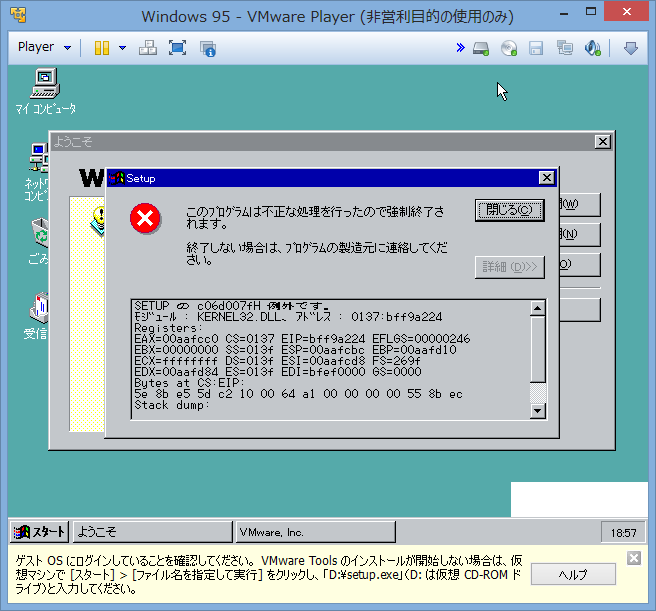
マイコンピュータを開き、CD-ROMドライブを右クリック→「開く」で参照して、instmsia.exeを実行します。これによりWindowsインストーラがインストールされます。
次に、CD-ROMからVMware Tools.msiを実行します。こちらがVMware Toolsのセットアップファイル本体です。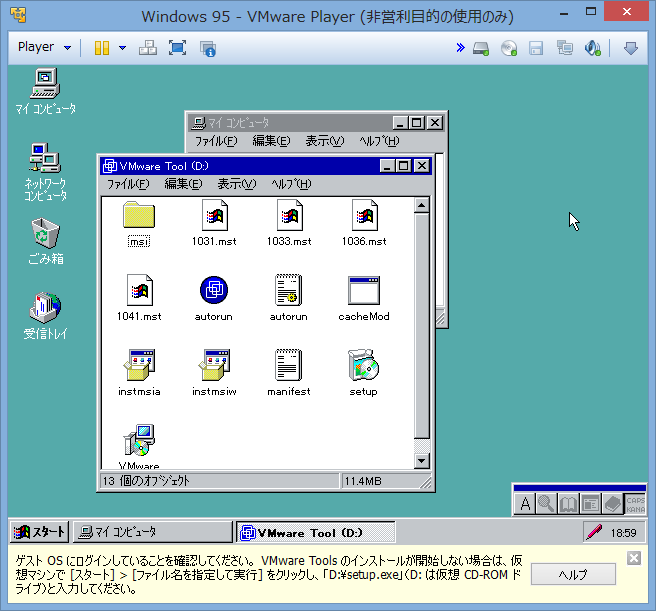
インストール途中では「Microsoft HTML Helpエンジンがインストールされていない」という警告画面が出るので「Yes」「OK」をクリックしてインストールします。また、グラフィックドライバーのインストールにIE4.0以降が必要というメッセージが出ますが、OKをクリックして無視しておきます。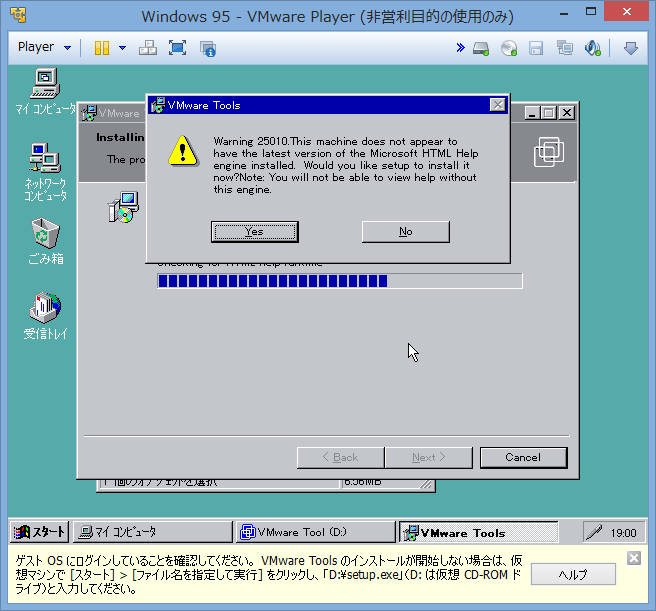
○TCP/IPプロトコルとワークグループでのファイル共有を有効にする
VMware Workstationでは仮想ディスク(*.vmdk)をホストにマウントする機能がありますが、VMware Playerではそのような機能はありません。仮想マシン内とホストでファイルの交換ができないのはかなり不便なので、ワークグループでネットワークファイル共有を有効にすることにします。
コントロールパネルからネットワークを開きます。ネットワーク構成から「NetBEUI」「IPX/SPX互換プロトコル」「NetWareネットワーククライアント」を削除して、代わりに「TCP/IP」「Microsoftネットワーク共有サービス」を追加します。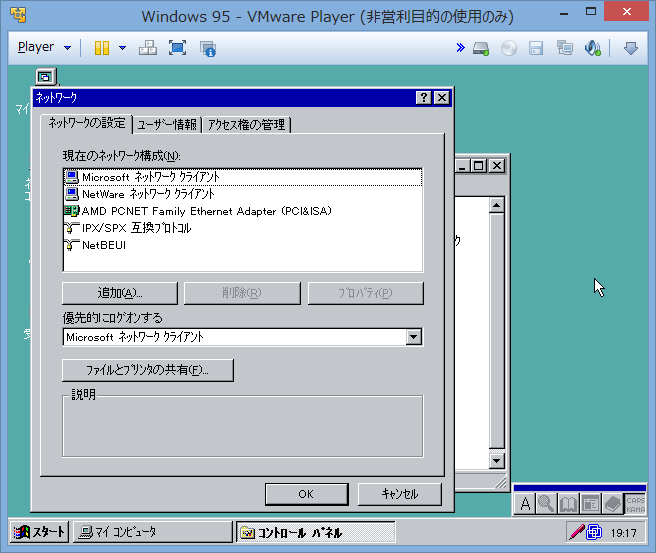
各項目のプロパティ画面を一度開いて、設定に変更は加えずにOKボタンで閉じて下さい。「ユーザー情報」タブでワークグループ名をホストのワークグループ名と同じ名前に設定します。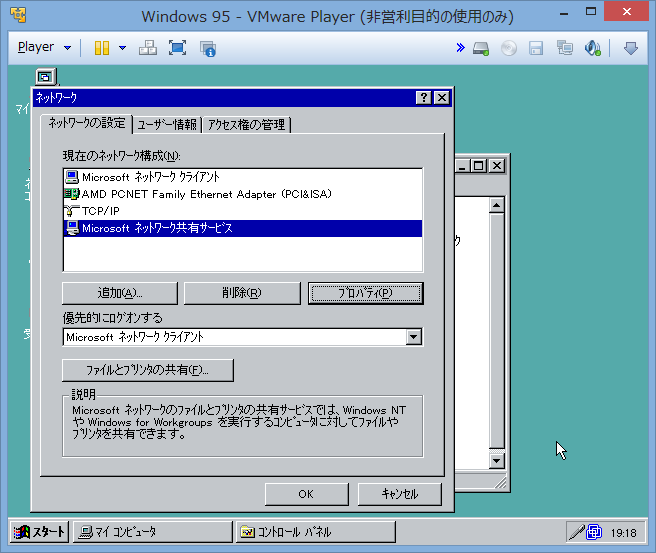
うまくいけば、無事にWindowsが再起動します。私の場合は2回再起動に失敗しましたが、仮想メモリなどの設定を見直してもう一度ネットワーク設定をやり直したら無事起動しました。項目を削除したら一度再起動して、項目を追加したらもう一度再起動するとうまくいくと思います。
適当な場所にフォルダーを作って、共有するように設定します。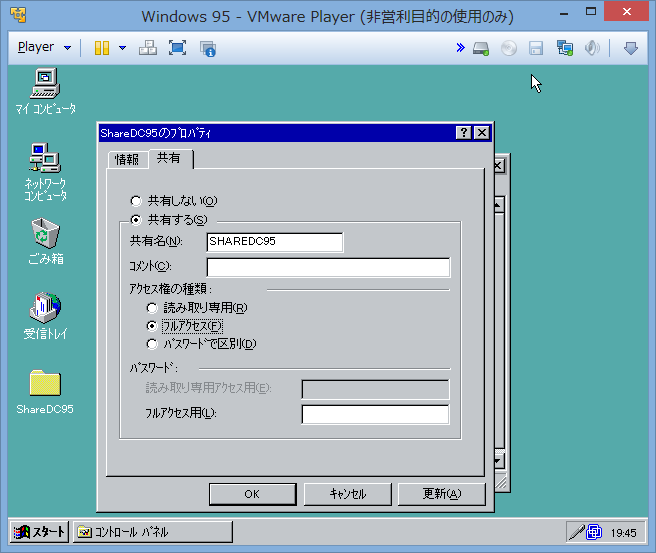
各種設定やホストのファイアーウォールの設定に問題がなければ、ホストから共有フォルダーにアクセスできるようになります。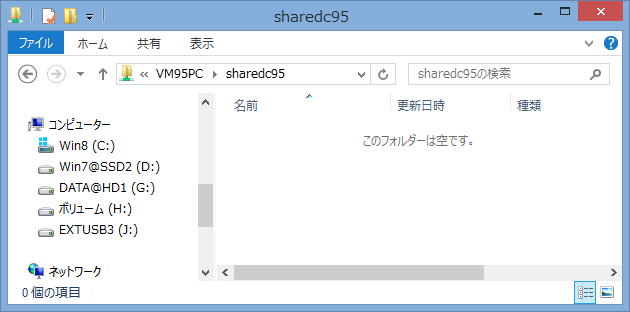
○Internet Explorerをインストールする。
Windows 95に対応する最後のIEはInternet Explorer 5.5 Service Pack 2です。かつてはマイクロソフト公式サイトからダウンロード入手できましたが、とうの10年前に配布が終了しています。まあ、ちょっとググればミラーが出てきますが。
IE5.5であっても現在まともに閲覧できるサイトはほとんどないので、Webの閲覧が必要ならOperaの旧バージョンをおすすめします。
せっかくWindows 95を入れたので、古いWebブラウザのスクリーンショットを上げてみます。
Internet Explorer 2.0 日本語版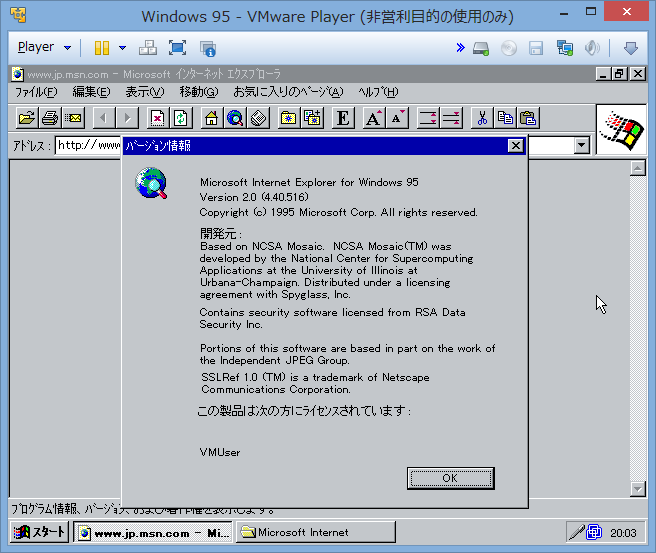
Netscape Navigator 3.01 日本語版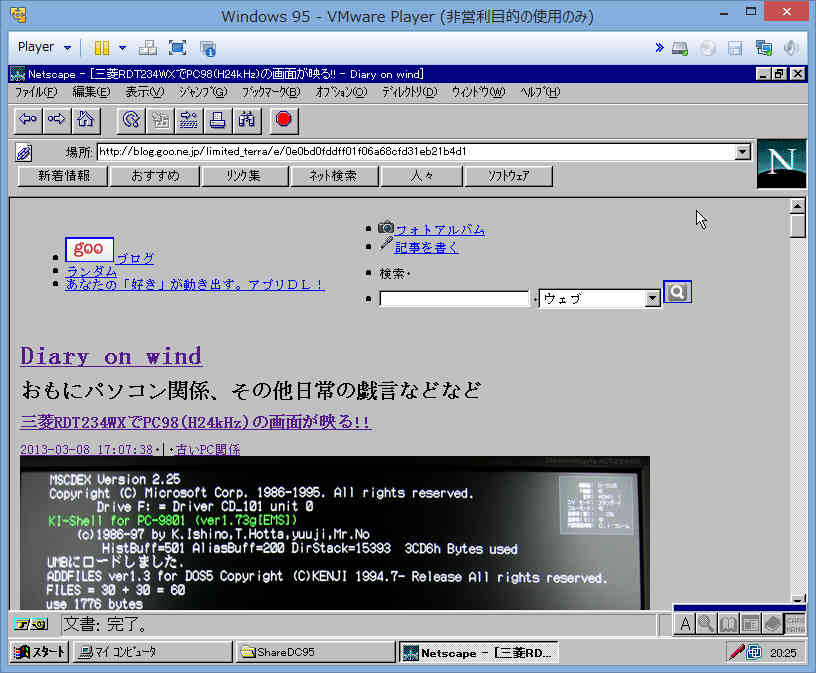
○グラフィックドライバーをインストールする
Windows 95ではVMware用グラフィックドライバーは手動でインストールする必要があります。
コントロールパネル→システム→デバイスマネージャー→ディスプレイアダプタ→PCI VGA-Compatible Display Adapterを選択。
プロパティ→ドライバタブ→ドライバの更新をクリック。ハードウェアの種類はディスプレイアダプタを選択。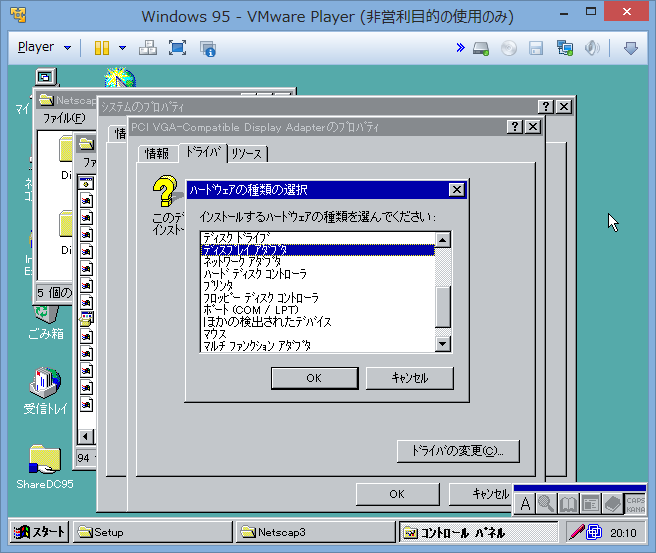
「C:\PROGRA~1\VMWARE\VMWARE~1\DRIVERS\VIDEO\VMX_SVGA.INF」を選択。「VMware SVGA II」をインストールします。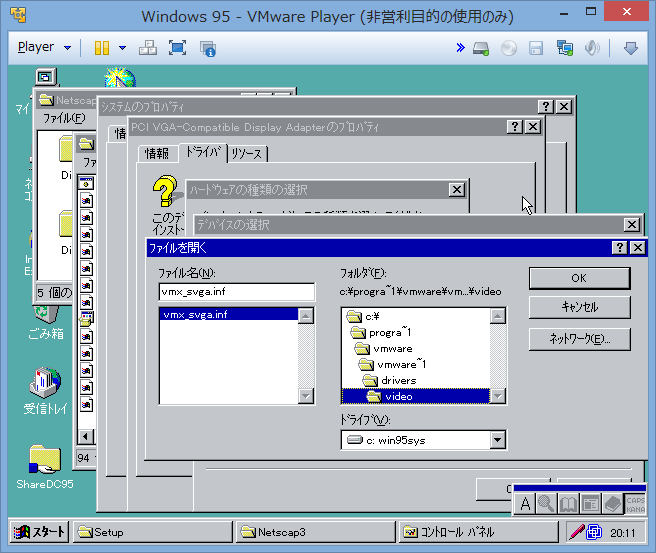
デバイスマネージャーから「スタンダードディスプレイアダプタ(VGA)」を削除しておきます。
Windowsを再起動後、画面のプロパティから画面解像度を変更できます。警告画面がうっとうしいので、ディスプレイの変更でディスプレイの種類を「プラグアンドプレイモニター(VESA DDC)」に設定しておきます。
○サウンドドライバーを導入する
クリエイティブのサイトやミラーサイトからensw9xup.exe(Creative ENSONIQ AudioPCI on Windows 95/98)を入手してインストールします。
インストール時やWindowsの毎起動時に「The Creative ENSONIQ AudioPCI driver cannot load MIDI waveset. MIDI playback has been disabled.」というエラーメッセージが表示されます。ソフトウェアMIDI音源に必要な音源ファイルがないのでMIDI再生ができないというメッセージです。ensw9xup.exe はドライバのアップデータなので、完全なファイルが含まれていないことが根本の原因でしょう。とりあえずOKボタンをクリックしておきます。インストール中に日本語で「ハードウェアを検出~再起動しますか」のメッセージが出たらいいえで閉じておきます。インストールが終わると英語で再起動を問われるのでそこでYesを選択して再起動します。
この方のページからEapci2m.ecw, Eapci4m.ecw, Eapci8m.ecwのうちの好きなファイルをダウンロードして、Windows 95のSystemフォルダー(C:\Windows\System)に配置します。デバイスマネージャーから「Creative ENSONIQ AudioPCI」を選択してプロパティ画面を開き、SettingsタブのMIDI Synthesizer Wavesetで使用する音源ファイルを選択、または追加します。サイズの大きい音源ファイルほど音色が豊富になる傾向がありますが、その分メモリの消費量が増加します。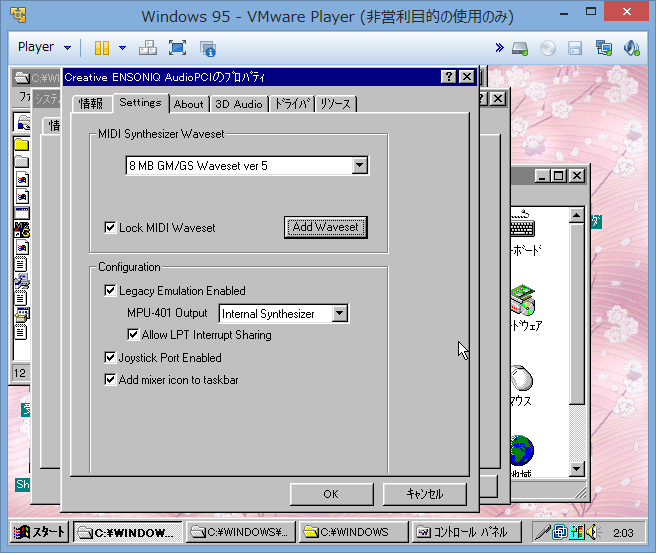
環境構築はこれにて完了。ここまで手間を掛けたところで、しょせんWindows 95。しかもディスプレイドライバはDirect3Dをサポートしていないので本格的なゲームの動作は見込めない。この環境を生かせる場面が今後あるとは思えないが、まあいい経験にはなったかもしれない。
○ VMware仮想環境 評価要約
| 項目 | 評価 | コメント |
| OSの入手性 | △ | CD媒体のリテールパッケージはUPG版のみ。UPG対象のWin3.1は入手困難。 |
| 仮想マシン作成 | △ | フロッピードライブ追加の設定変更が必要。 |
| OS導入の難易度(VM) | △ | Windows新規インストールを行うには簡単なコマンド操作が必要。 |
| OS扱いの難易度(OS) | △ | Win98以降と比べるとマウスホイール非対応など細かい部分で不便に感じる。 |
| VMware Tools | △ | Internet Explorer 4.0以降が必要。コントロールパネル等、正常に動作しない事象がある。 |
| ファイル移動の手軽さ | △ | VMwareの共有フォルダ機能は非対応。Windows標準のLAN機能でファイル移動可能。 |
| マウスの操作性 | △ | ペンタブではホスト・ゲスト切替時にカーソル位置が狂うときがある。 |
| ネットワーク(LAN) | △ | VMware Tools導入で認識。TCP/IPへの設定変更が必要。 |
| 2Dグラフィック | ○ | VMware Tools導入時にディスプレイドライバがインストールされる |
| 3Dグラフィック(DirectX) | × | ディスプレイドライバが非対応。 |
| サウンド(PCM)出力 | △ | Creativeのサイトからドライバを入手する必要あり。 |
| MIDI再生 | △ | SB PCI128 MIDI Synth(ソフトMIDI)で再生確認。 |
| CD-DA再生 | × |
旧ブログでのコメント
AUTHOR: こうたろう
URL:
DATE: 2013/05/03 21:22:51
vmware tools について
VMware-player-5.0.2-1031769 に Windows 95をセットアップしていますが、tools インストール前に IE5.5SP2をインストールすると、IE絡みのエラーは表示されないようです。
しかし、インストール完了後 C:\Windows\command.com が見つからないというエラーがでました。
また、トレイの vmware tools アイコンをクリックすると、VMCONTROLPANEL.CPL の処理中にエラーが発生しました となり、設定を変更することができません。
サウンドのドライバをあてる際に ensw9xup.exe ではなく、epw9xup.exe を使用したのですが、msjstick.drv vjoyd.vxd がないといわれました。
win98 では epw9xup.exe で正常にインストールできました。 win98からファイルを持ってきて、drv vxd を突っ込むとインストールはできましたが、今度はcreative ensoniq audio pcilegacy device が!マークになります。
こちらのサイトのやり方では特に問題は起きなかったのでしょうか?
AUTHOR: akm
URL:
DATE: 2013/05/04 05:37:32
Re: vmware tools について
>>こうたろう さん
コメント・ご指摘ありがとうございます。
>C:\Windows\command.com が見つからないというエラー。
この症状はこちらでは確認できませんでした。ただ、IE5.5インストール直後の再起動でWindowsが1度起動しなくなることはありました。その後、セーフモードで起動して再度インストールを試みたところ、正常にインストールが完了・再起動しました。このくらいの不具合は日常茶飯事かとw
>VMCONTROLPANEL.CPLのエラー
このエラーはこちらでも確認していますが、原因がよくわからないので放置しています。
>msjstick.drv vjoyd.vxd がないといわれました。
これらはWin95標準添付のドライバファイルです。ただしWin95ではセットアップ時に不要と判断されたファイルはHDDにコピーされないので、後に必要となった場合はセットアップファイルからコピーする必要があります。コピー元を指定する画面が表示されるはずなので、そこでWindowsのセットアップファイルがある場所(E:\Win98など)を指定すると、必要なファイルが自動で抽出されます。
>creative ensoniq audio pcilegacy device が!マークになります。
前記事でBIOSの設定に変更を加える操作がありましたが、今BIOSの設定を確認したら「Multiprocessor Specification」は「1.4」、「Installed O/S」は「Others」になっていました。以前の情報は誤りでした。m(__)m この設定を修正して下さい。!マークが取れるはずです。
なお、これはSound BlasterのMS-DOSエミュレーションに関するデバイスなので、MS-DOSプロンプトでDOSゲームをすることがなければこれを無効にするという手もあります。
MS-DOSエミュレーションを無効にするには、Creative ENSONIQ AudioPCIのプロパティでSettingsタブにある「Legacy Emulation Enabled」のチェックを外します。
AUTHOR: こうたろう
URL:
DATE: 2013/05/04 11:11:07
その後
さらに検証してみました。
まず、OSインストール直後に、http://windows9x.no.land.to/windows.shtml より落としてきたIE5.5SP2をインストールし、VMware tools をインストールすると、自動再生が走り tools がインストールされます。途中のエラーはとくになく、やはり command.comがmないといってきます。(実際はあります)
サウンドですが、ensw9xup.exe ならばファイルが足りないとか!になるとかはないようです。(BIOSの設定も関係ない模様)
?PCI Bridge に関してはintel より 440BX用のドライバをインストールすると消えます。
?PCI Card に関しては消えませんが、消すためにはvmx に vmci0.present = "FALSE" を記述するとよいようです。これは98やMeでpci system peripheral という謎のデバイスを無効化するために記述するのですが95では?PCI Card として表示されるようです。
しかし、PCI Card を表示されないようにすると、今度はSCSIカードが!になってしまいます。
したがいまして、95では98、Meとはことなり、vmci0.present = "TRUE"のままがよく、デバイスマネージャ上は?ですが、正常に動作していますとなり、SCSIカードも使えます。
●SCSIカードを使う場合
vmci0.present = "TRUE"
scsi0.present = "TRUE"
※?PCI Card が出現
●SCSIカードを使わない場合
vmci0.present = "FALSE"
scsi0.present = "FALSE"
の組み合わせがよいようです。以上報告まで。
AUTHOR: akm
URL:
DATE: 2013/05/06 00:12:09
情報ありがとうございます
補足情報どうもです。
IE5.5(無印)のCDを見つけたので、IEを先にインストールしてからVMware toolsをインストールしてみました。エラーは一切ありませんでした。
ensw9xup.exeでインストールするとサウンドデバイスの!がなくなるとの話ですが、私が再度構築した環境では!が付いたため、BIOSの設定を変えたところ改善した次第です。
?が付く「PCI Card」はVMWareのホスト/ゲスト間通信(LANとはまた別の通信手段)を行うVMCIのインターフェースです。仮想マシン上のWinXPではVMCI Deviceとして認識されます。
Win9xでは非サポート扱いでドライバが用意されていないため、!が付くのは仕様です。デバイスマネージャーで無効(使用不可)に設定しておけばいいようです。(KB1023129参照)
![Image: VMware Player 5.0でWindows 95を動かす [No.2]](/blog/img/g13/00879f0d28af8d784dfde3ef9d729665.png)